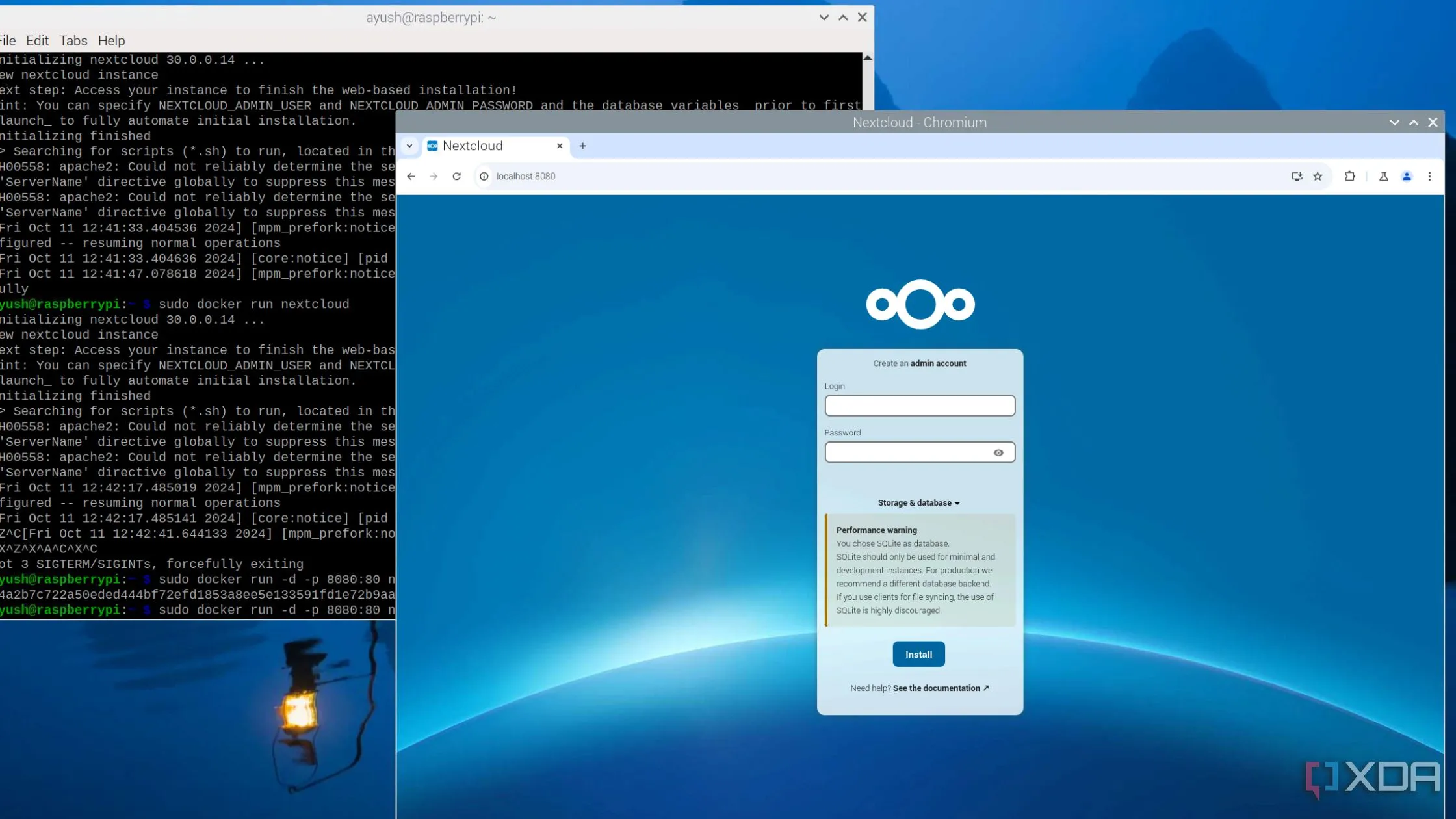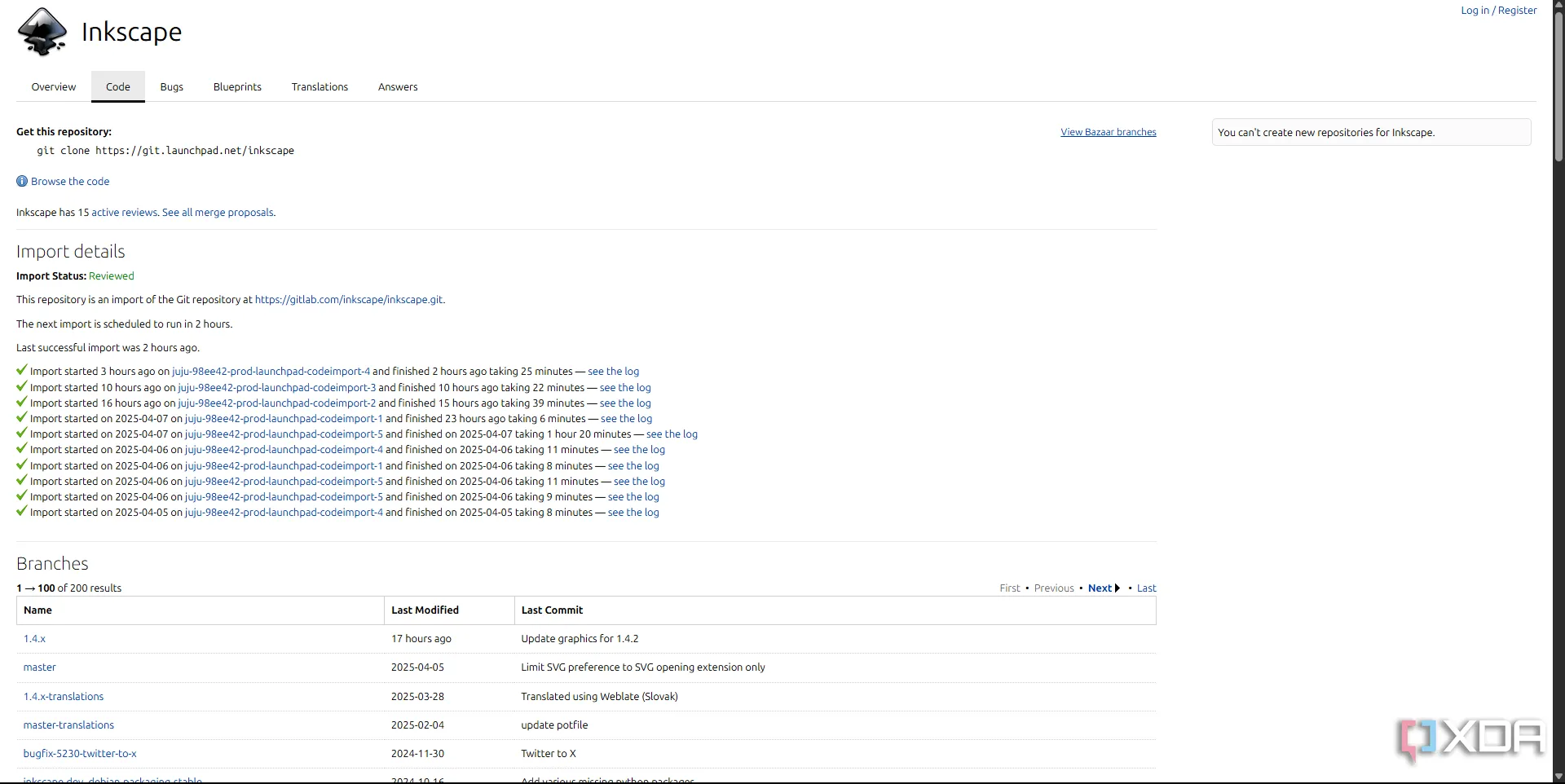Trong những năm qua, thanh tác vụ Windows vẫn giữ nguyên thiết kế cốt lõi, dù Microsoft đã thực hiện một vài tinh chỉnh nhỏ như khôi phục tính năng kéo và thả. Thanh tác vụ trên Windows 11 hiện tại là phiên bản được trau chuốt hơn, nhưng cách thức tương tác cơ bản không có nhiều thay đổi. Tuy nhiên, điều này có thể sớm thay đổi khi Microsoft đang thử nghiệm một tính năng mới đầy hứa hẹn, có khả năng mang lại trải nghiệm tiện lợi tương tự như macOS Dock cho người dùng Windows 11.
Sự Thay Đổi Đáng Chú Ý Trên Thanh Tác Vụ Windows 11
Trên thanh tác vụ Windows hiện nay, kích thước của các biểu tượng ứng dụng luôn giữ nguyên, bất kể bạn có bao nhiêu ứng dụng đang mở hoặc đã ghim. Dù chỉ có một ứng dụng duy nhất hay rất nhiều, kích thước biểu tượng vẫn không đổi.
Điều này hoàn toàn khác biệt trên macOS, nơi các biểu tượng trên thanh Dock tự động điều chỉnh kích thước dựa trên số lượng ứng dụng hoặc cửa sổ đang mở. Khi bạn mở nhiều ứng dụng hoặc thu nhỏ nhiều cửa sổ, các biểu tượng trên Dock của Mac sẽ tự động thu nhỏ lại để hiển thị được tất cả, tạo ra một không gian làm việc gọn gàng hơn.
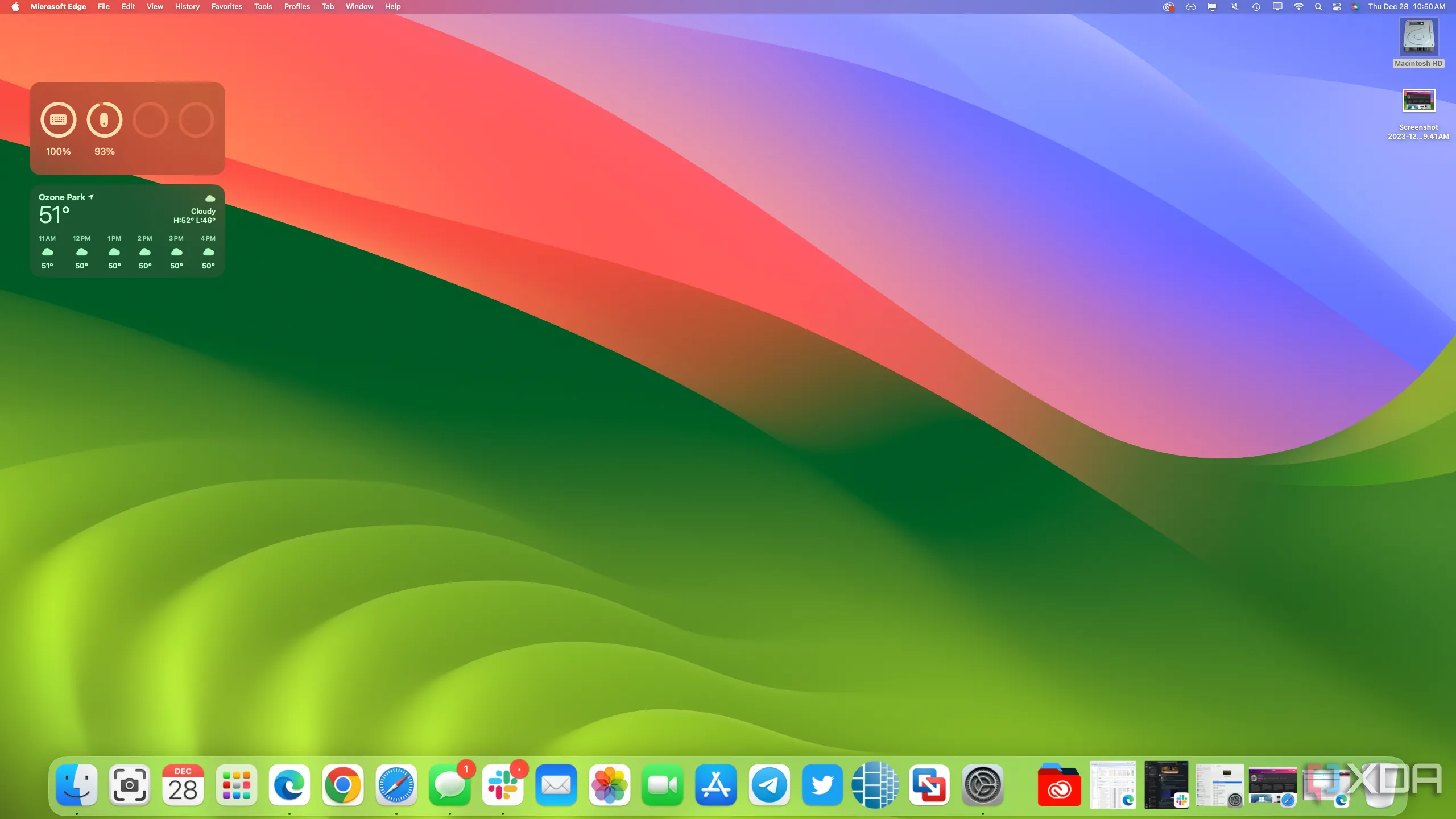 Giao diện thanh Dock của macOS với các biểu tượng ứng dụng đang tự động co giãn
Giao diện thanh Dock của macOS với các biểu tượng ứng dụng đang tự động co giãn
Giờ đây, có vẻ như thanh tác vụ của Windows 11 cuối cùng cũng sẵn sàng áp dụng một tính năng tương tự. Microsoft đã phát hành các bản build thử nghiệm 26200.5518 cho kênh Dev và 26120.3671 cho kênh Beta vào ngày 03/04/2025. Cùng với những bản build này, một tính năng mới có tên gọi “Thu phóng biểu tượng thanh tác vụ” (Taskbar icon scaling) đang được triển khai.
Tính Năng “Thu Phóng Biểu Tượng Thanh Tác Vụ” Hoạt Động Ra Sao?
Tính năng này được thiết kế để giúp bạn truy cập nhanh chóng các ứng dụng trên thanh tác vụ Windows, ngay cả khi nó đã trở nên quá đầy. Khi được bật, mỗi khi thanh tác vụ của bạn bắt đầu trở nên lộn xộn với quá nhiều ứng dụng đang mở hoặc đã ghim, tất cả các biểu tượng sẽ tự động thu nhỏ lại. Bằng cách này, tất cả ứng dụng của bạn vẫn sẽ hiển thị rõ ràng, mà không cần phải thiết lập một menu phụ thứ cấp để chứa các biểu tượng bị tràn.
Người dùng có thể lựa chọn cách Windows hiển thị các nút thanh tác vụ nhỏ hơn: luôn hiển thị nhỏ hơn, hoặc chỉ thu nhỏ biểu tượng khi thanh tác vụ đã đầy. Nếu bạn thích thiết lập thanh tác vụ hiện tại và muốn các biểu tượng giữ nguyên kích thước bất kể số lượng ứng dụng hay tab đang mở, bạn cũng có thể ngăn các biểu tượng thu nhỏ lại.
Để kích hoạt hoặc tùy chỉnh tính năng này, bạn chỉ cần nhấp chuột phải vào một khoảng trống trên thanh tác vụ, chọn “Cài đặt thanh tác vụ” (Taskbar settings), mở rộng mục “Hành vi thanh tác vụ” (Taskbar behaviors), sau đó chọn một trong các tùy chọn sau: “Luôn luôn” (Always), “Không bao giờ” (Never), hoặc “Khi thanh tác vụ đầy” (When taskbar is full).
 Ảnh chụp màn hình cài đặt tùy chọn thu phóng biểu tượng thanh tác vụ trên Windows 11
Ảnh chụp màn hình cài đặt tùy chọn thu phóng biểu tượng thanh tác vụ trên Windows 11
Những Hạn Chế Và Kỳ Vọng Về Thanh Tác Vụ Windows 11
Đáng tiếc, tính năng mới này chỉ thu phóng các biểu tượng, trong khi độ dày của thanh tác vụ vẫn giữ nguyên, điều này đôi khi tạo cảm giác khá kỳ lạ.
Thực tế, phần còn lại của thanh tác vụ Windows 11 vẫn chưa hoàn hảo. Nó vẫn thiếu các tính năng tùy biến cơ bản, chẳng hạn như khả năng di chuyển thanh tác vụ sang phía trái hoặc phải màn hình (một tùy chọn mà macOS đã cung cấp). Điều này buộc người dùng phải dựa vào các ứng dụng của bên thứ ba để có được chức năng như vậy. Tuy nhiên, chúng ta vẫn nên ghi nhận nỗ lực của Microsoft khi họ đã thực hiện một bước đi đúng hướng.
Trừ khi bạn đang sử dụng các kênh Insider Dev hoặc Beta, bạn sẽ chưa thấy tính năng thu phóng biểu tượng thanh tác vụ này cho đến phiên bản Windows chính thức tiếp theo. Cả hai bản build Insider này cũng giới thiệu một menu Start được cải tiến, nhằm giải quyết nhiều phản hồi từ người dùng. Thật đáng mừng khi thấy Microsoft ghi nhận những vấn đề này và đang nỗ lực cải thiện trải nghiệm người dùng.